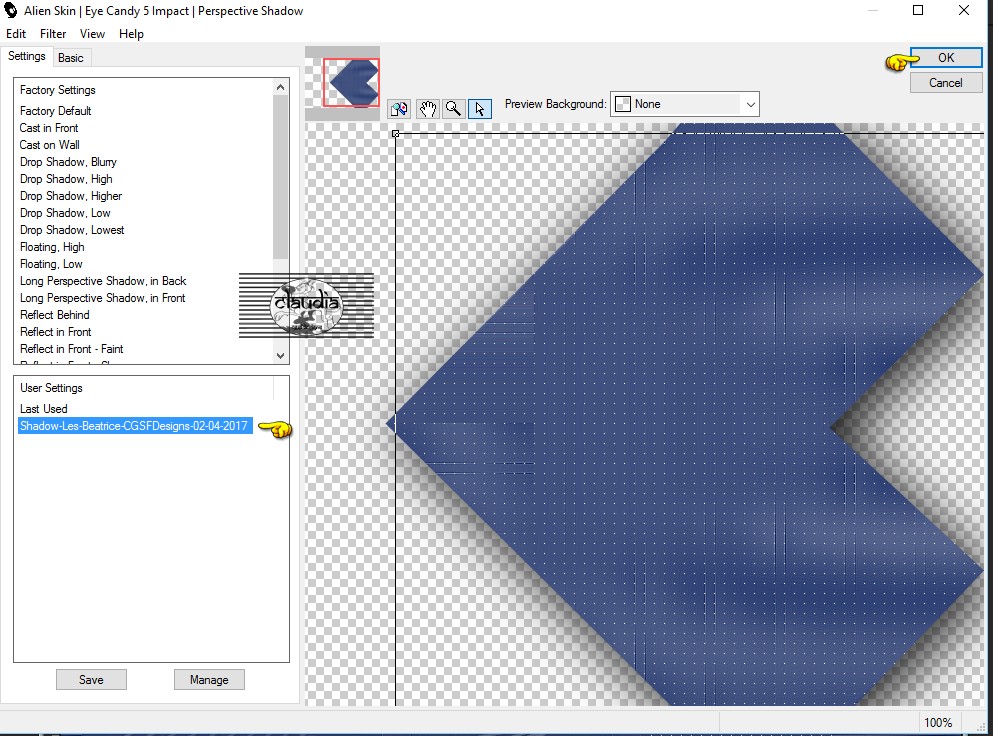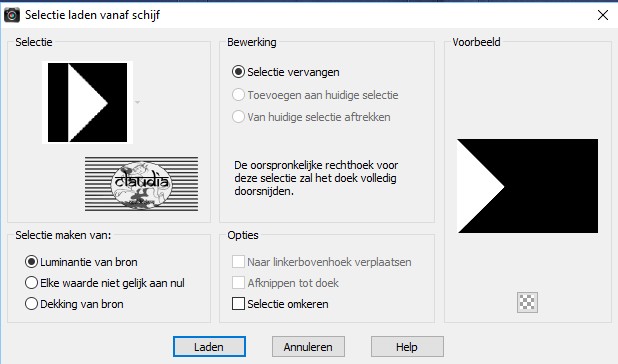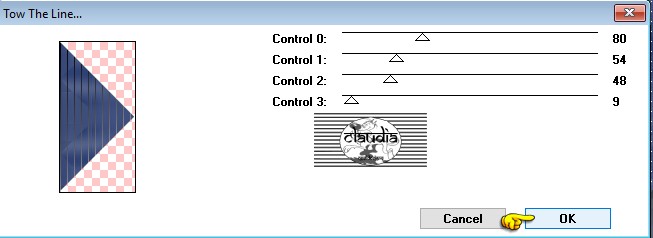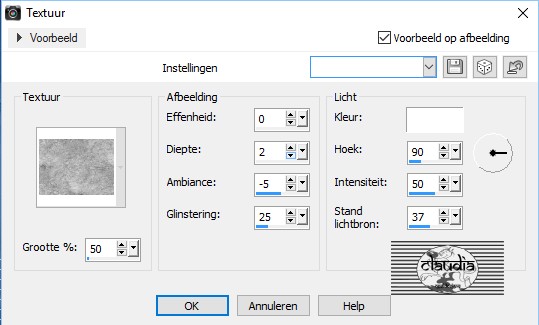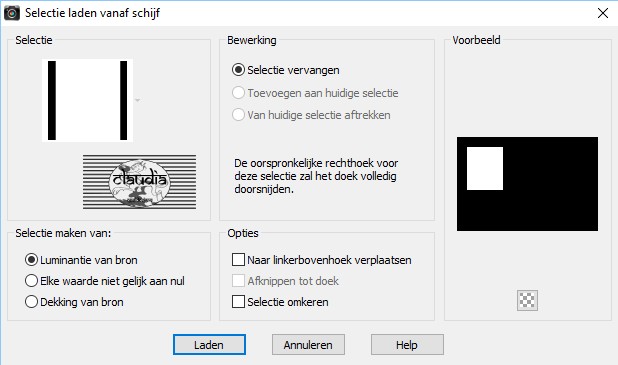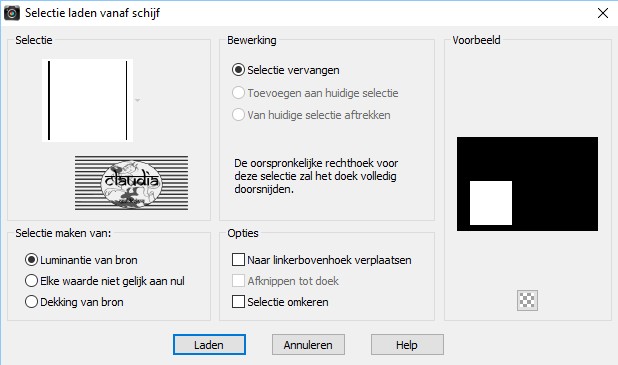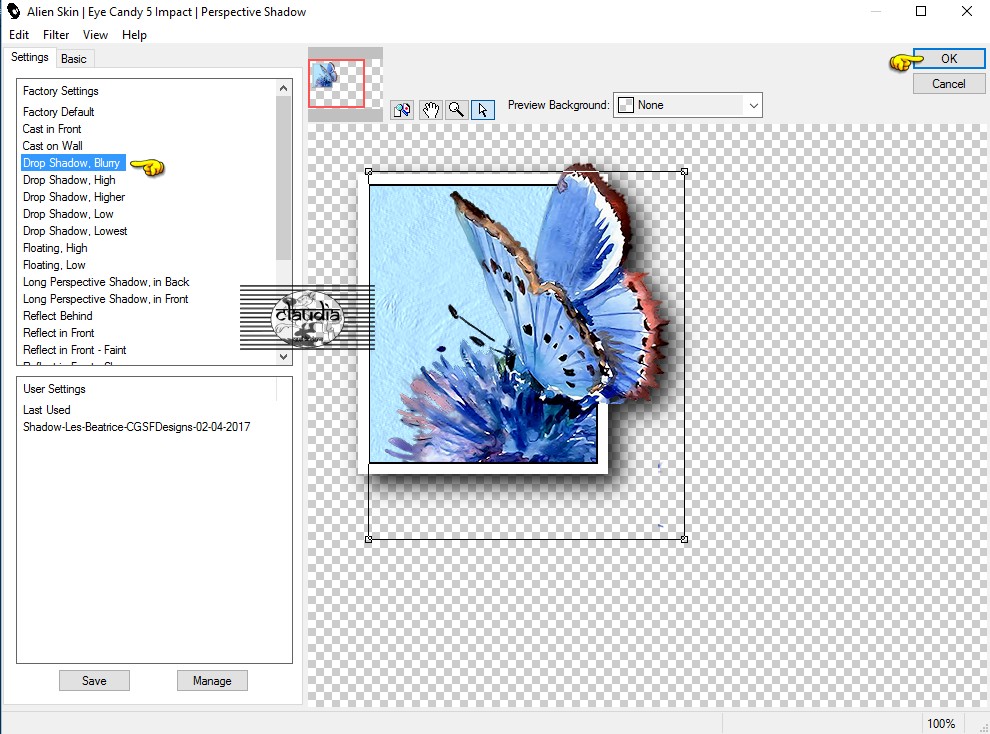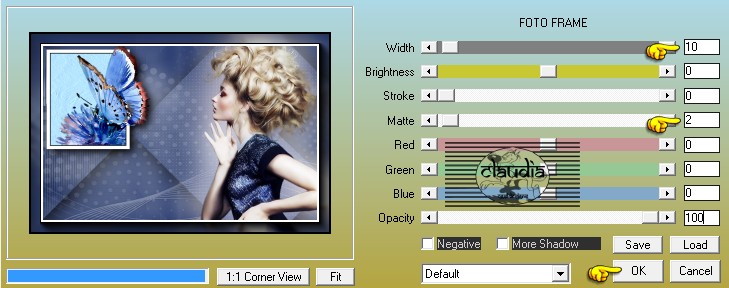Deze les is geschreven door Claudia © (CGSFDesigns) op 02-04-2017.
Niets uit deze mag worden gebruikt zonder mijn uitdrukkelijke toestemming.
Laat alle namen en lagen van de tubes intact en verander er niets aan.
Ook mogen de tubes niet herupload worden of aangeboden worden op andere sites.
Ik wens jullie veel plezier bij het maken van de les.
Claudia.
Benodigdheden
Mijn materiaal:

De selecties in deze les zijn door mezelf gemaakt en deze steek je in de map : Corel_12/Selecties.
Dubbelklik op het Eye Candy preset, deze installeert zich automatisch in het filter.
Het Masker openen we in PSP zelf.
Het Textuur steek je in de juiste map van jouw PSP versie : Corel_02/Texturen.
Filters:

- Filters Unlimited 2.0.
- Lens Effects - Vertical Slices.
- Simple - Blintz en Pizza Slice Mirror.
- FM Tile Tools - Blend Emboss.
- AP [Lines] - Lines - SilverLining.
- Eye Candy 5 : Impact - Perspective Shadow.
- Tramages - Tow The Line.
- AAA Frames - Foto Frame.
***Importeer het filter Lens Effects in het filter "Filters Unlimited 2.0"***
Ik wil de volgende tubsters bedanken voor hun toestemming dat ik hun
mooie tubes mag gebruiken voor mijn lessen :
De 2 tubes werden gemaakt door Beatrice :
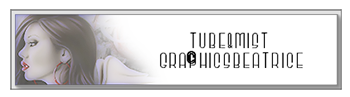
Het Masker werd gemaakt door Narah.
Zij deelt haar mooie maskers Hier.
De volgende kleuren worden gebruikt in deze les :
1 = #FFFFFF  2 = #000000
2 = #000000  3 = #A0CAF2
3 = #A0CAF2  4 = #00185B
4 = #00185B 
Wanneer je met eigen kleuren werkt speel dan met de mengmodus
en/of dekking naar eigen inzicht

1.
Open een Nieuwe afbeelding van 900 x 600 px, transparant.
Ga naar het Kleurenpallet en zet de Voorgrondkleur op de 1ste kleur (wit)
en de Achtergrondkleur op de 4de kleur : #00185B.
Klik in de Voorgrondkleur en maak een Verloop met de volgende instellingen :
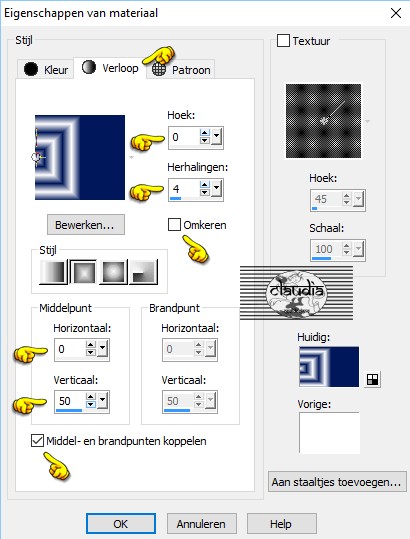
Vul de afbeelding met dit Verloop.
Lagen - Dupliceren.
Afbeelding - Spiegelen.
Lagen - Eigenschappen : zet de Dekking van deze laag op 50%.
Lagen - Samenvoegen - Omlaag samenvoegen.
Aanpassen - Vervagen - Radiaal vervagen :
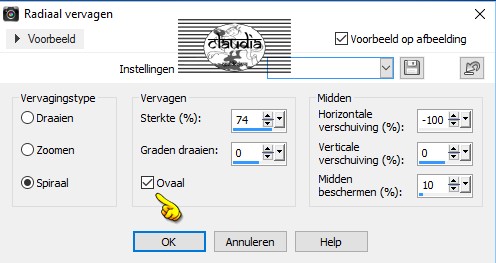
agen - Dupliceren.
Afbeelding - Spiegelen.
Lagen - Eigenschappen : zet de Dekking van deze laag op 50%.
Lagen - Samenvoegen - Zichtbare lagen samenvoegen.

2.
Effecten - Insteekfilters - <I.C.NET Software> - Filters Unlimited 2.0 - Lens Effects - Vertical Slices :
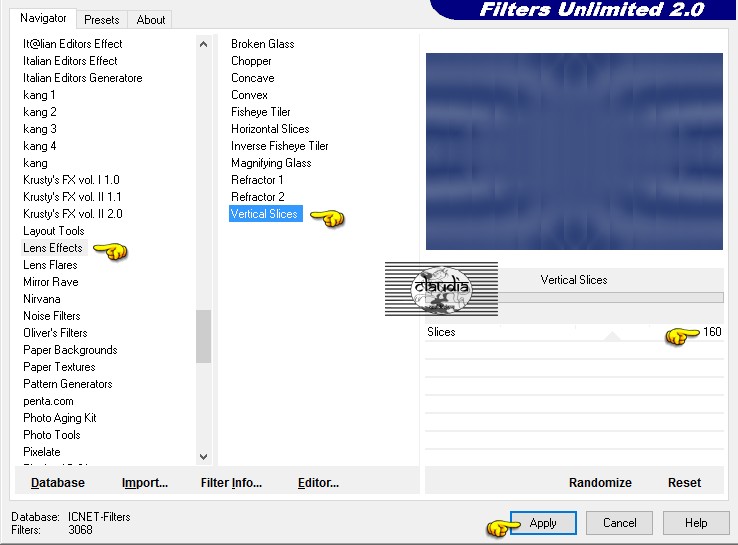
Effecten - Randeffecten - Sterker accentueren.
Lagen - Dupliceren.
Effecten - Insteekfilters - Simple - Blintz : pas dit filter 2 x toe !!!
Lagen - Dupliceren.
Afbeelding - Spiegelen.
Lagen - Eigenschappen : zet de Dekking van deze laag op 50%.
Lagen - Samenvoegen - Omlaag samenvoegen.
Effecten - Insteekfilters - Simple - Pizza Slice Mirror.
Effecten - Insteekfilters - FM Tile Tools - Blend Emboss : standaard instellingen
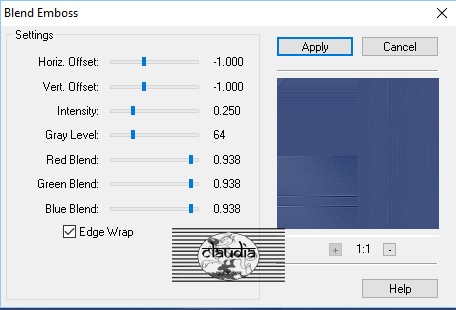

3.
Ga naar het Kleurenpallet en zet de Voorgrondkleur terug op de effen witte kleur : #FFFFFF.
Lagen - Nieuwe rasterlaag.
Vul deze laag met de Voorgrondkleur (wit).
Open uit de materialen het masker "Narah_mask_Abstract63" en minimaliseer het.
Ga terug naar je werkje.
Lagen - Nieuwe maskerlaag - Uit afbeelding :
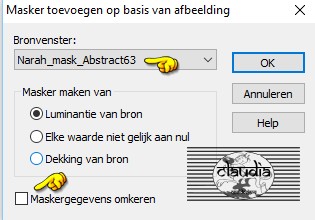
Lagen - Samenvoegen - Groep samenvoegen.
Lagen - Dupliceren.
Lagen - Samenvoegen - Omlaag samenvoegen.
Lagen - Eigenschappen : zet de Dekking van deze laag op 30%.
Effecten - Randeffecten - Accentueren.
Effecten - 3D Effecten - Slagschaduw :
Verticaal = 1
Horizontaal = 1
Dekking = 100
Vervaging = 0
Kleur = Zwart (#000000)

4.
Ga naar het Lagenpallet en maak de middelste laag actief (= Kopie van Samengevoegd).
Selecties - Selectie laden/opslaan - Selectie laden vanaf schijf : Selectie1-Beatrice-CGSFDesigns-02-04-2017
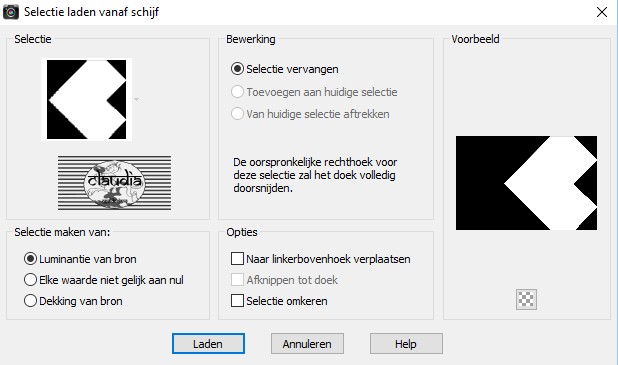
Selecties - Laag maken van selectie.
Effecten - Insteekfilters - AP [Lines] - Lines - SilverLining :
![Instellingen filter AP [Lines] - Lines - SilverLining](../../images/Gewone-Lessen/Beartice/Plaatje11.jpg)
Selecties - Niets selecteren.
Effecten - Insteekfilters - Alien Skin Eye Candy 5 : Impact - Perspective Shadow :
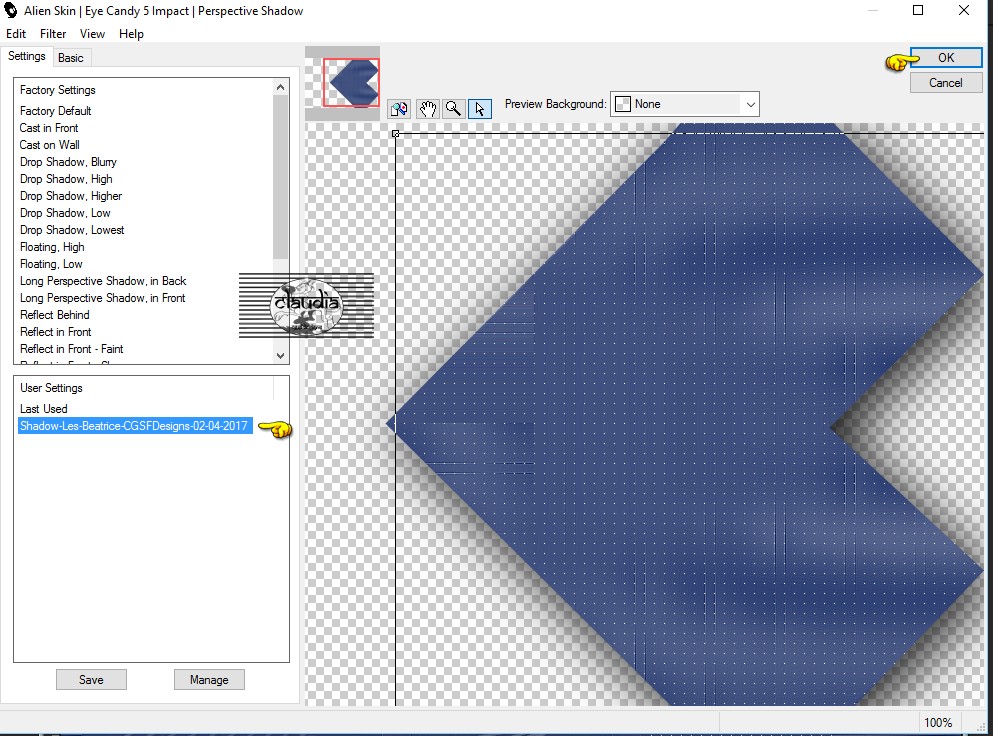

5.
Ga naar het Lagenpallet en activeer de laag "Kopie van Samengevoegd" (= 2de laag onderaan).
Selecties - Selectie laden/opslaan - Selectie laden vanaf schijf : Selectie2-Beatrice-CGSFDesigns-02-04-2017
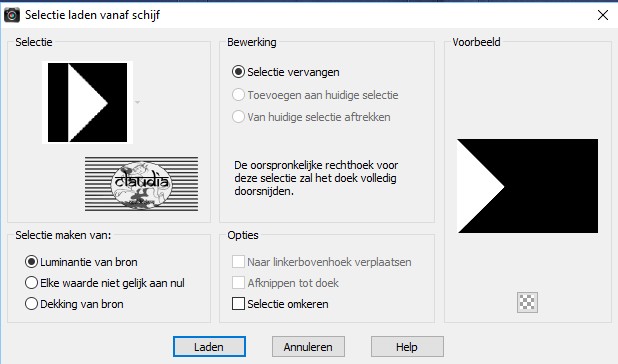
Selecties - Laag maken van selectie.
Effecten - Insteekfilters - Tramages - Tow The Line : standaard instellingen
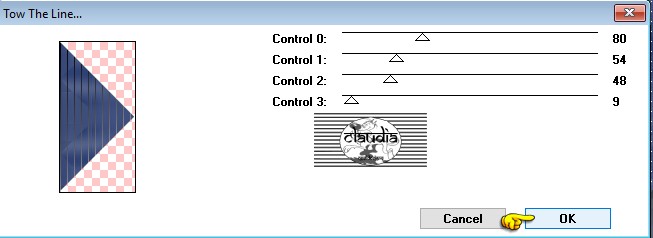
Selecties - Niets selecteren.
Effecten - Insteekfilters - Alien Skin Eye Candy 5 : Impact - Perspective Shadow :
neem terug mijn preset "Shadow-Les-Beatrice-CGSFDesigns-02-04-2017" en klik op OK.

6.
Ga naar het Lagenpallet en activeer de bovenste laag (= Groep - Raster 1).
Lagen - Nieuwe rasterlaag.
Activeer het Selectiegereedschap (druk op de toets S van het toetsenbord) - Aangepaste selectie
:

Voer dan deze getallen in :
Boven = 50
Links = 50
Rechts = 300
Onder = 350
Vul de selectie met de witte kleur : #FFFFFF.
Selecties - Wijzigen - Inkrimpen : Aantap pixels = 10.
Vul de selectie met de zwarte kleur : #000000.
Selecties - Wijzigen - Inkrimpen : Aantap pixels = 2.
Vul de selectie met de 3de kleur : #A0CAF2.
Effecten - Textuureffecten - Textuur : Corel_15_039/Bont
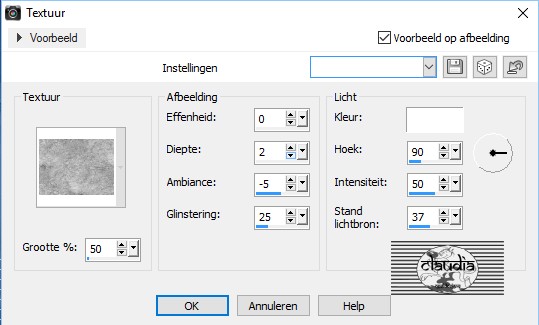
Selecties - Niets selecteren.

7.
Open uit de materialen de tube "Tube_Fiore_06_GB_Trasparent".
Verwijder het watermerk van Beatrice.
Bewerken - Kopiëren.
Ga terug naar je werkje.
Bewerken - Plakken als nieuwe laag.
Afbeelding - Formaat wijzigen : 80%, formaat van alle lagen wijzigen niet aangevinkt.
Aanpassen - Scherpte - Verscherpen.
Effecten - Afbeeldingseffecten - Verschuiving :
Horizontale verschuiving = -230
Verticale verschuiving = 10
Aangepast en Transparant aangevinkt
Lagen - Dupliceren.
Zet de zichtbaarheid van deze laag (= Kopie van Raster 2) uit door op het oogje te klikken in het Lagenpallet.
Maak de laag er net onder actief (= Raster 2).
Selecties - Selectie laden/opslaan - Selectie laden vanaf schijf : Selectie3-Beatrice-CGSFDesigns-02-04-2017
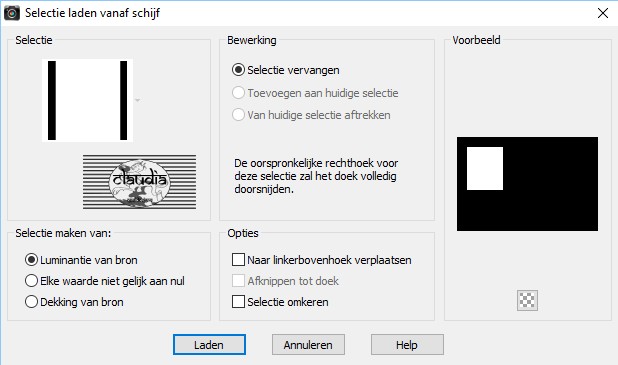
Selecties - Omkeren.
Druk 1 x op de Delete toets op het toetsenbord.
Selecties - Niets selecteren.

8.
Ga terug naar het Lagenpallet en zet de zichtbaarheid van de bovenste laag (= Kopie van Raster 2)
terug open door nogmaals op het oogje te klikken.
Selecties - Selectie laden/opslaan - Selectie laden vanaf schijf : Selectie4-Beatrice-CGSFDesigns-02-04-2017
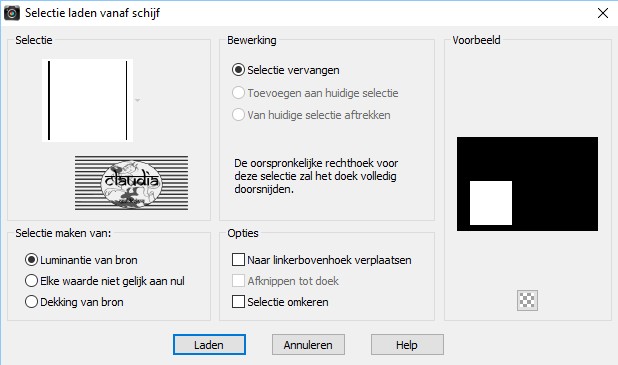
Druk 1 x op de Delete toets op het toetsenbord.
Selecties - Niets selecteren.
Lagen - Samenvoegen - 2 x Omlaag samenvoegen.
Effecten - Insteekfilters - Alien Skin Eye Candy 5 : Impact - Perspective Shadow :
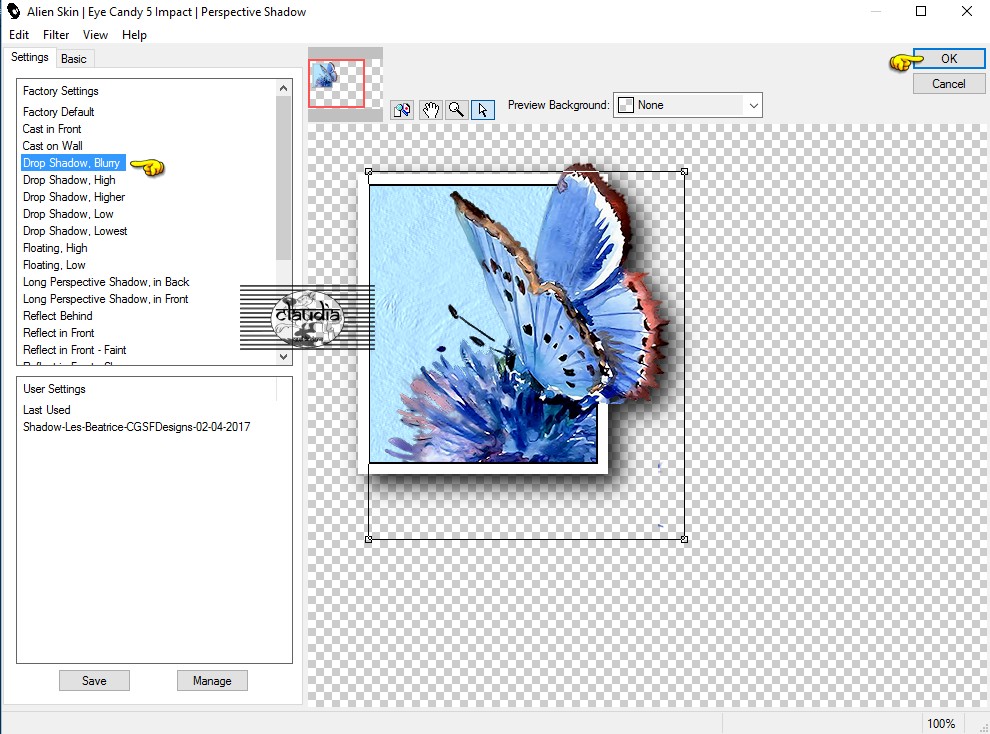

9.
Open uit de materialen de tube "Tube_Womans_Hairstyles_GB_35_Trasparent".
Verwijder het watermerk van Beatrice.
Bewerken - Kopiëren.
Ga terug naar je werkje.
Bewerken - Plakken als nieuwe laag.
Afbeelding - Spiegelen.
Afbeelding - Formaat wijzigen : 85%, formaat van alle lagen wijzigen niet aangevinkt.
Aanpassen - Scherpte - Verscherpen.
Effecten - Afbeeldingseffecten - Verschuiving :
Horizontale verschuiving = 255
Verticale verschuiving = 0
Aangepast en Tranparant aangevinkt
Lagen - Dupliceren.
Aanpassen - Vervagen - Gaussiaanse vervaging : Bereik = 50.
Lagen - Eigenschappen : zet de Mengmodus van deze laag op Bleken.
Lagen - Schikken - Omlaag.

10.
Ga naar het Lagenpallet en activeer de onderste laag (= Samengevoegd).
Zet de zichtbaarheid van deze laag uit door op het oogje te klikken.
Activeer nu de bovenste laag in het Lagenpallet (= Raster 2).
Lagen - Samenvoegen - Zichtbare lagen samenvoegen.
Effecten - Insteekfilters - AAA Frames - Foto Frame :
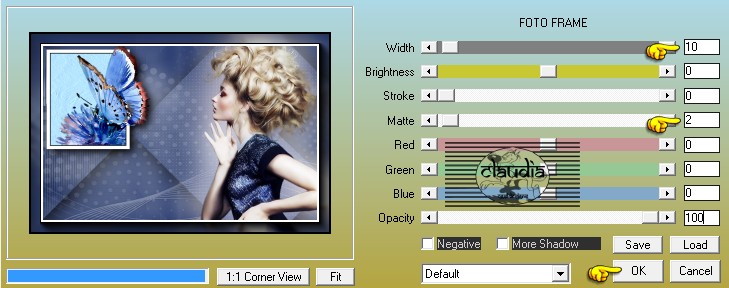
Afbeelding - Formaat wijzigen : 90%, formaat van alle lagen wijzigen niet aangevinkt.
Aanpassen - Scherpte - Verscherpen.

11.
Ga naar het Lagenpallet en open en activeer de onderste laag (= Samengevoegd).
Aanpassen - Vervagen - Gaussiaanse vervaging : Bereik = 10.
Effecten - Textuureffecten - Textuur : de instellingen staan goed, zet alleen het getal bij Diepte op 5.
Ga terug naar het Lagenpallet en activeer de bovenste laag.
Effecten - 3D Effecten - Slagschaduw :
Verticaal = 0
Horizontaal = 0
Dekking = 100
Vervaging = 50
Kleur = Zwart (#000000)
Afbeelding - Randen toevoegen : 2 px met de witte kleur : #FFFFFF, symmetrisch aangevinkt.
Lagen - Nieuwe rasterlaag en plaats hierop je watermerkje.
Lagen - Samenvoegen - Alle lagen samenvoegen.
Sla je werkje op als JPG-bestand en daarmee ben je aan het eind van deze les gekomen.
Ik hoop dat je het een leuke en leerzame les vond.
Als je commentaar wilt geven op mijn lesjes, of gewoon iets schrijven
mag je altijd een berichtje achterlaten in mijn gastenboek

Deze
les is door mezelf bedacht, gemaakt en geschreven
Enige
gelijkenis met andere lessen berust op louter toeval
Mijn lessen
mogen niet zonder toestemming worden gekopieerd of gelinkt
Wil
je mijn les gebruiken voor je groep/club mail mij dan even
© Claudia - April 2014





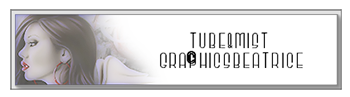

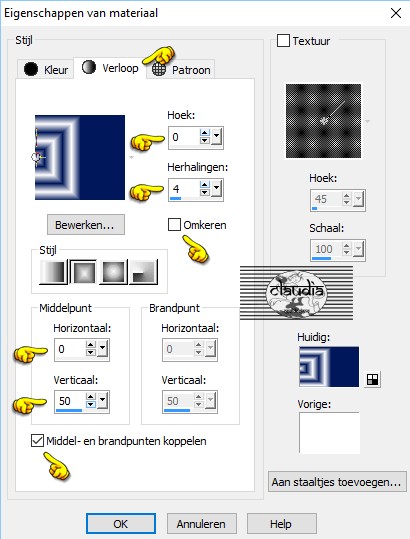
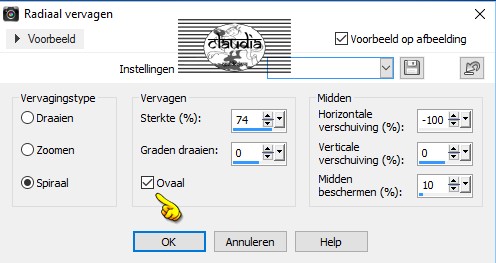
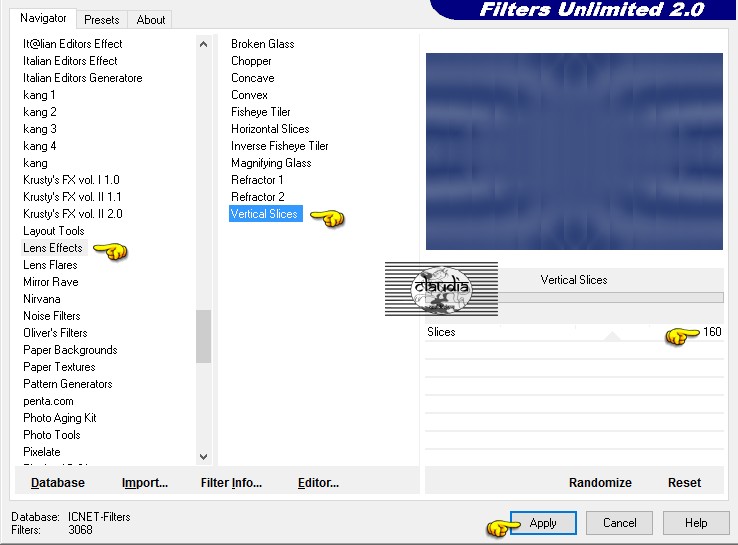
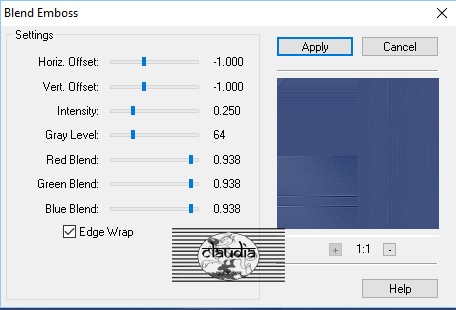
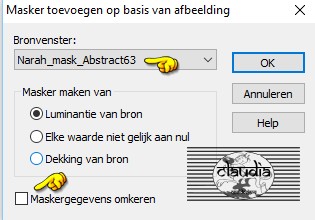
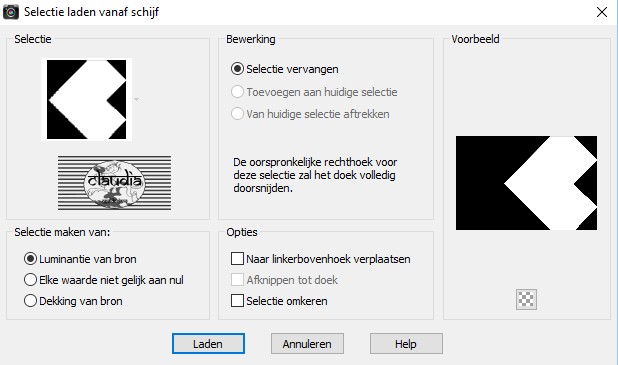
![Instellingen filter AP [Lines] - Lines - SilverLining](../../images/Gewone-Lessen/Beartice/Plaatje11.jpg)